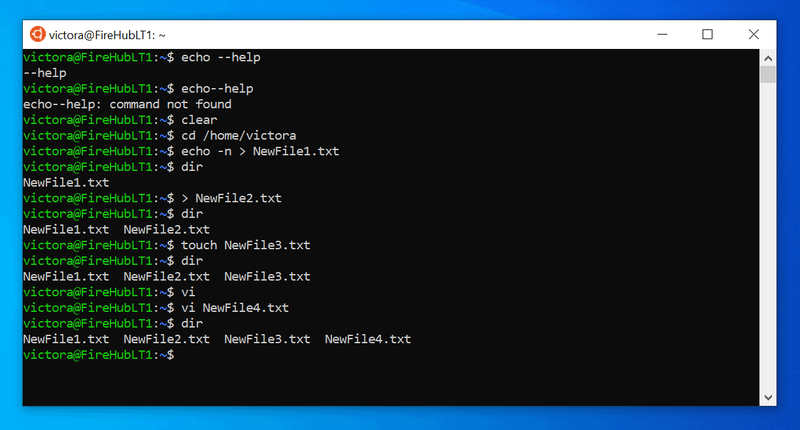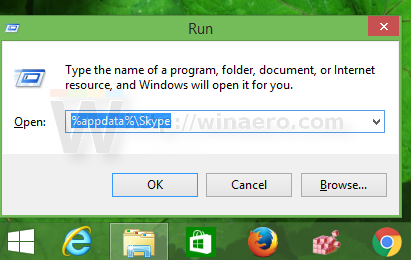Com es pot corregir 'Restableix el processador de seguretat' a Windows 10

com fer una macro de teclat
Voleu corregir 'Restableix el processador de seguretat per resoldre problemes de seguretat' a Windows 10 ?. Aquest error es produeix després d’una actualització recent de Windows 10 i l’error està relacionat amb TPM (Trusted Platform Module). Tot i això, es produeix en dos llocs diferents. El primer és visible després de passar a Configuració >> Actualització i seguretat >> Seguretat del Windows >> Seguretat del dispositiu >> Processador de seguretat >> Detalls del processador de seguretat.
L'altre lloc és Windows Defender, com un triangle d'advertència groc que mostra que hi ha un error amb el processador de seguretat amb el Restabliment del processador de seguretat per solucionar els problemes de funcionalitat.
Vegeu també: Com corregir l’error de Windows time.windows.com
Què és TPM?
Si no coneixeu TBM, és un xip especialitzat en un punt final del dispositiu. Pot desar les claus de xifratge RSA específiques del sistema amfitrió per a l'autenticació del maquinari. No només això, sinó que també conté un parell de claus RSA conegut com a clau d’aprovació. Es manté al xip i no es pot accedir amb el programari. En resum, s’hi emmagatzemen dades crucials, com ara dades facials, empremtes digitals, etc. i no poden ser accessibles. Voleu corregir l'error de 'restabliment del processador de seguretat per resoldre problemes de seguretat'? Busseu a sota!
Causes de l'error 'Restableix el processador de seguretat per resoldre problemes de seguretat':
A continuació, es mostren poques coses que provoquen aquest error (restableix el processador de seguretat per resoldre problemes de seguretat) i els problemes solen solucionar-se segons aquesta llista. El missatge d'error no s'explica per si mateix, de manera que us recomanem que comproveu l'error següent a la llista següent:
- L'actualització de Windows Defender està disponible
- A la BIOS la virtualització està desactivada
- TMP provoca el problema
Com solucionar-ho Restableix el processador de seguretat per solucionar problemes de funcionalitat Error:

Hi ha diferents maneres de corregir l'error (restableix el processador de seguretat per resoldre problemes de seguretat):
Solució 1: instal·leu Windows Defender Actualització
Bé, és una forma estranya de Windows Defender que us avisa que hi ha una actualització disponible i que l’heu d’instal·lar sempre que sigui possible. Tot i això, les actualitzacions s’inicien com les actualitzacions de Windows i s’instal·len automàticament. Si ha canviat per qualsevol motiu, podeu instal·lar-lo manualment seguint les instruccions següents:
- Vés al servei d'assistència de Microsoft lloc . Podeu desplaçar-vos-hi per esbrinar quina és l’última actualització publicada per a la vostra versió de Windows Defender. Es troba a la part superior de la llista, a la part esquerra del lloc, amb la variant actual de Windows 10 a la part superior. A continuació, busqueu l'actualització per a Windows Defender.
- Ara simplement copieu el número de KB (Base de coneixement) amb lletres KB (com ara KB4040724 ) situat al costat de la darrera actualització publicada per a Windows Defender.
- A continuació, obriu el fitxer Catàleg de Microsoft Update i realitzeu una cerca després d'enganxar (ctrl + v) el número de la base de coneixement que heu copiat i tocant el botó de cerca situat a l'extrem superior dret.
- Toqueu el botó Baixa situat a l'esquerra. A continuació, seleccioneu l'arquitectura exacta de l'ordinador (32 bits o 64 bits). Recordeu que coneixeu l’arquitectura del processador del PC abans de seleccionar aquesta opció.
- A continuació, executeu el fitxer que heu descarregat i seguiu els passos de la pantalla amb cura per completar el procés d'actualització.
- Quan finalitzi l’actualització. A continuació, reinicieu l'ordinador i l'actualització s'instal·larà correctament al vostre ordinador. El problema s'ha resolt. Podeu comprovar-ho a Configuració o passant a Windows Defender.
Vegeu també: Windows 10 Mostra la velocitat de xarxa a la barra de tasques
Solució 2: desactiveu la virtualització a la BIOS i restableix la configuració de TMP
La virtualització de la CPU és una característica que permet a un sol processador simular diverses CPU i utilitzar eficientment la potència de la CPU. Certament, l’opció provoca problemes amb el vostre PC en general. Molts usuaris van afirmar que han deixat de visualitzar el missatge d'error a la mà després de desactivar la virtualització de la CPU a la BIOS.
nexe d’arrel 6p 7.1.1
Una altra cosa que heu de provar és restablir la configuració de TMP des de la BIOS per veure si certs paràmetres no funcionen correctament. Seguiu els passos per solucionar l'error 'restableix el processador de seguretat per resoldre problemes de seguretat':
- Reinicia passant al menú Inici >> Botó d'engegada >> Reinicia.
- Proveu de passar a la configuració del BIOS al vostre PC prement la tecla de configuració del BIOS mentre arrenca el sistema.
- La clau del BIOS normalment es mostra a la pantalla d’arrencada, dient Premeu ___ per entrar a la configuració . Hi ha altres mètodes en què podeu visualitzar el missatge, però s'explicarà per si mateix. Algunes tecles de la BIOS habituals són F1, F2, Del, Esc i F10, així que assegureu-vos que podeu tocar-la prou de pressa o bé haureu de reiniciar el PC de nou.
- L'opció de virtualització de la CPU que voleu modificar es troba sota diferents pestanyes de les eines del BIOS en diversos ordinadors fabricats per diferents fabricants. A més, no hi ha cap regla on s’hagi de situar la configuració. No només això, sinó que també el nom és diferent i podeu esperar veure la tecnologia de virtualització, AMD-V o similar.
- Normalment es troba a la pestanya Avançat o a altres pestanyes Tweaker o Overclock que poden estar disponibles. No importa on sigui, el nom de l’opció és el que s’ha esmentat anteriorment.
Més lluny;
- Sempre que localitzeu l'opció correcta, modifiqueu-la per Desactivat o bé Desactivat .
- Una altra opció que hauríeu de modificar es coneix com TMP (Mòdul de plataforma de confiança). Aquesta opció també es troba a molts llocs amb configuracions diferents, però sovint es troba a Configuració del sistema fitxa.
- Sempre que especifiqueu aquesta opció després de navegar durant un temps, heu de triar-la, moure-la i triar l'opció per restaurar TMP a la configuració predeterminada. Per si de cas, si TMP s'apaga, simplement Activa també.
- Aneu a la secció Surt i seleccioneu Surt de desar els canvis . Això procedirà amb l'arrencada. Tingueu en compte que comproveu si el problema encara apareix al vostre PC.
Voleu obtenir més solucions per solucionar l'error de 'restabliment del processador de seguretat per resoldre problemes de seguretat'? Busseu a sota!
Vegeu també: Com resoldre l’error VPN 800 al Windows
Solució 3: esborrar TPM o reclamar la propietat
Si no podeu utilitzar aquest mòdul, aquest és el millor mètode per a vosaltres. Esborrar el TMP del Windows Defender Security Center podria ser el mètode més senzill per solucionar el problema, cosa que en realitat ha ajudat els usuaris que han deixat de rebre el missatge d'error (Restableix el processador de seguretat per resoldre problemes de seguretat).
- Feu clic amb el botó dret a la icona de l'escut de la barra de tasques i, a continuació, feu clic a Obre. Si no veieu la icona, podeu obrir l'aplicació Configuració tocant el botó del menú Inici. A continuació, toqueu la icona d'engranatge just a sobre del botó del menú Inici.
- Toqueu per triar la secció Actualització i seguretat i aneu a la pestanya Seguretat del Windows. Des de la part superior de la finestra, toqueu el botó Obriu el Centre de seguretat de Windows Defender botó.
- Quan s’obri el Windows Defender Security Center, toqueu la icona del portàtil de seguretat del dispositiu des de la pantalla principal.
- Quan la finestra canvia a Seguretat del dispositiu. A continuació, toqueu Detalls del processador de seguretat a la secció Processador de seguretat i, a continuació, hauríeu de veure el vostre missatge d'error.
- A continuació, veureu un botó d'inici a sota de la pantalla d'estat. Simplement feu-hi clic immediatament. Toqueu el botó Esborra TPM i confirmeu la sol·licitud de diàleg. Feu una còpia de seguretat de qualsevol cosa mitjançant aquest mòdul i espereu fins que es reiniciï l'ordinador. Ara esteu bé per anar-hi.
Més lluny;
Una altra cosa que potser voldreu provar és adquirir la propietat de TPM.
- Dirigiu-vos a la utilitat Executar simplement utilitzant la combinació de tecles Windows + R del teclat (premeu aquestes tecles alhora. tpm.msc al quadre recentment obert sense cometes. A continuació, toqueu D'acord només per obrir l'eina de gestió de Trusted Platform Module (TPM).
- A la secció Accions de la part dreta de la finestra, toqueu el botó Prepara el TPM ... botó. A continuació, confirmeu els diàlegs i el vostre ordinador hauria de reiniciar-se en una pantalla semblant a la BIOS que us demanarà que activeu i que tingueu propietat de TPM.
- Premeu F10 per acceptar-ho i Windows hauria de reiniciar-se normalment.
Això és tot!
com instal·lar gapps al cm13
Conclusió:
Sens dubte, és l’error més comú 'Restableix el processador de seguretat per resoldre problemes de seguretat', però és senzill o fàcil de solucionar. Aquí he esmentat les solucions per resoldre-ho. A més, si teniu algun tipus de suggeriment, consulta o pregunta, feu-nos-ho saber a continuació. O bé, si el trobeu útil, compartiu-lo amb altres persones.
Fins llavors! Segueix somrient
Llegiu també: